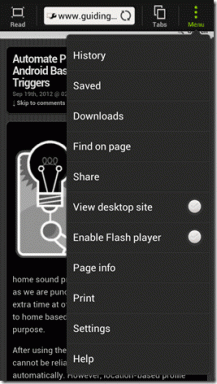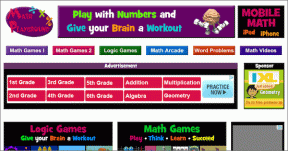الطابعة الافتراضية تتغير [محلول]
منوعات / / November 28, 2021
إصلاح مشكلة تغيير الطابعة الافتراضية: في أحدث نظام تشغيل من Microsoft وهو Windows 10 ، قاموا بإزالة ميزة التعرف على موقع الشبكة للطابعات وبسبب هذا ، لا يمكنك تعيين الطابعة الافتراضية التي تختارها. الآن يتم تعيين الطابعة الافتراضية تلقائيًا بواسطة نظام التشغيل Windows 10 وهي بشكل عام الطابعة الأخيرة التي حددتها. إذا كنت تريد تغيير الطابعة الافتراضية ولا تريد تغييرها تلقائيًا ، فاتبع دليل استكشاف الأخطاء وإصلاحها المدرج أدناه.

محتويات
- الطابعة الافتراضية تتغير [محلول]
- الطريقة الأولى: تعطيل Windows 10 لإدارة الطابعة تلقائيًا
- الطريقة 2: تعيين الطابعة الافتراضية يدويًا
- الطريقة الثالثة: إصلاح التسجيل
الطابعة الافتراضية تتغير [محلول]
تاكد من إنشاء نقطة استعادة فقط في حالة حدوث خطأ ما.
الطريقة الأولى: تعطيل Windows 10 لإدارة الطابعة تلقائيًا
1.اضغط على مفتاح Windows + I لفتح إعدادات ثم اضغط الأجهزة.

2.الآن من القائمة اليمنى حدد الطابعات والماسحات الضوئية.
3.إبطال التبديل تحت "دع Windows يدير طابعتي الافتراضية.“
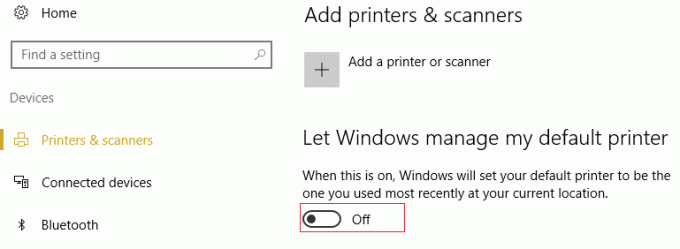
4- أغلق كل شيء وأعد تشغيل جهاز الكمبيوتر.
الطريقة 2: تعيين الطابعة الافتراضية يدويًا
1.اضغط على Windows Key + X ثم اختر لوحة التحكم.
2. انقر فوق الأجهزة والصوت ثم حدد الأجهزة والطابعات.

3. انقر بزر الماوس الأيمن فوق الطابعة وحدد تعيين كطابعة افتراضية.

4. أعد تشغيل الكمبيوتر لحفظ التغييرات.
الطريقة الثالثة: إصلاح التسجيل
1.اضغط على مفتاح Windows + R ثم اكتب رجديت واضغط على Enter لفتح محرر التسجيل.

2- انتقل إلى مفتاح التسجيل التالي:
HKEY_CURRENT_USER \ SOFTWARE \ Microsoft \ Windows NT \ CurrentVersion \ Windows
3. انقر نقرًا مزدوجًا فوق LegacyDefaultPrinterMode وتغيير قيمته إلى 1.
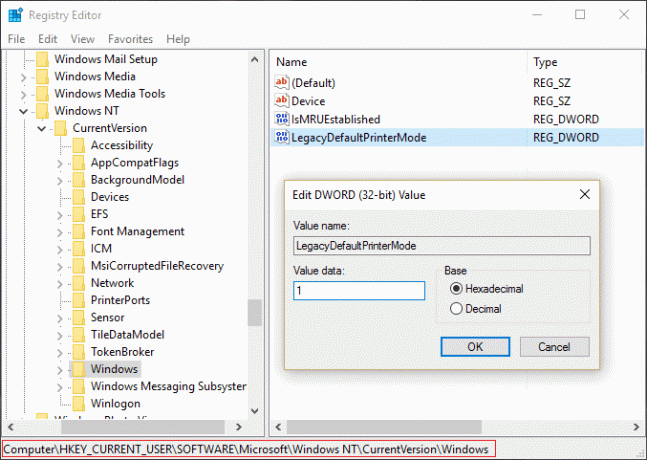
ملاحظة: إذا لم تكن القيمة موجودة ، فعليك إنشاء هذا المفتاح يدويًا ، والنقر بزر الماوس الأيمن في منطقة فارغة في النافذة اليمنى في السجل ، ثم تحديد جديد> DWORD (32 بت) قيمة وتسمية هذا المفتاح باسم LegacyDefaultPrinterMode.
4.انقر فوق موافق وأغلق محرر التسجيل. مرة أخرى تعيين الطابعة الافتراضية الخاصة بك باتباع الطريقة المذكورة أعلاه.
5. أعد تشغيل الكمبيوتر لحفظ التغييرات.
6- إذا لم يؤد ذلك إلى حل المشكلة ، فافتح محرر التسجيل مرة أخرى وانتقل إلى المسار التالي:
HKEY_USERS \ USERS_SID \ طابعات \ اتصالات
HKEY_USERS \ USERS_SID \ الطابعات \ الإعدادات
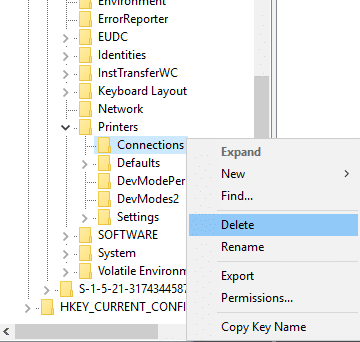
7- احذف جميع الإدخالات الموجودة داخل هذه المفاتيح ثم انتقل إلى:
HKEY_USERS \ USERS_SID \ الطابعات \ الافتراضيات
8. احذف ملف DWORD DisableDefault في النافذة اليمنى واضبط الطابعة الافتراضية مرة أخرى.
9- أعد تشغيل الكمبيوتر لحفظ الإعدادات أعلاه.
موصى به لك:
- إصلاح خطأ برنامج جدولة المهام واحد أو أكثر من الوسائط المحددة غير صالحة
- إصلاح لا يمكنك تسجيل الدخول إلى جهاز الكمبيوتر الخاص بك الآن خطأ
- جهازك غير متصل. الرجاء تسجيل الدخول باستخدام آخر كلمة مرور مستخدمة على هذا الجهاز
- توقف إصلاح Superfetch عن العمل
هذا كل ما لديك بنجاح إصلاح الطابعة الافتراضية تحتفظ بالتغيير [محلول] ولكن إذا كان لا يزال لديك أي أسئلة بخصوص هذا الدليل ، فلا تتردد في طرحها في قسم التعليقات.
![الطابعة الافتراضية تتغير [محلول]](/uploads/acceptor/source/69/a2e9bb1969514e868d156e4f6e558a8d__1_.png)